Configurar Ubuntu para no atenuar o apagar una pantalla inactiva
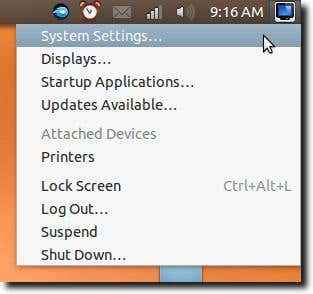
- 2869
- 293
- Norma Sedillo
Por lo general, es una buena práctica que los usuarios de computadoras tengan sus pantallas configuradas para apagar después de un cierto período de inactividad. Es bueno por un par de razones. Las personas que pasan por su computadora (en el trabajo, por ejemplo), no pueden ver lo que hay en su pantalla. Además, un monitor o pantalla que está apagado no está funcionando, lo que le ahorra dinero en su factura de electricidad.
Por supuesto, ciertamente hay momentos en que no quieres que tu pantalla se apague. Los videos en línea no siempre se registran como "actividad", por lo que, aunque sea que esté felizmente viendo la última obra de YouTube, o jugando un juego de navegador web, es posible que su exhibición se atenúe en un momento inoportuno.
Tabla de contenidoEn un artículo anterior, discutimos una útil utilidad llamada cafeína que mantiene su computadora despierta si se cumplen ciertas condiciones. Ese es un enfoque similar al bisturí. En este artículo, usaremos algo un poco menos refinado. Aquí le mostraremos cómo configurar su configuración de energía y pantalla de pantalla para que su monitor ahora solo se atenúe o apague cuando cierre su sistema.
El primer paso es abrir el panel de control. En Ubuntu puedes hacer esto accediendo al Ajustes del sistema opción en el menú del sistema.
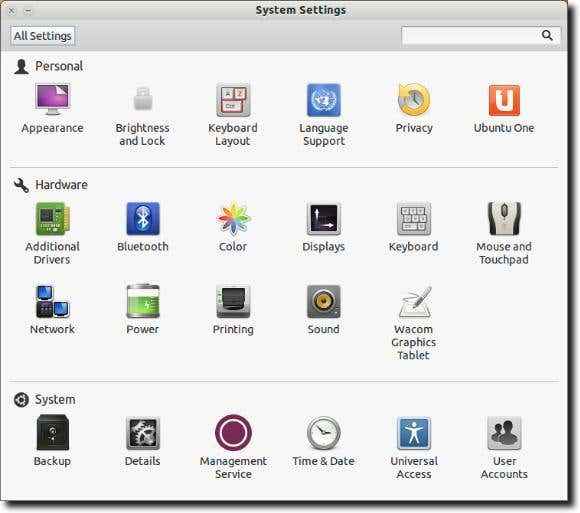
Usaremos el panel de control llamado Brillo y bloqueo, que encontrarás (más que probablemente) en la fila superior.
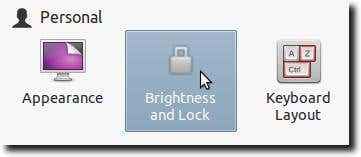
Ahora deberías ver algo como esto.
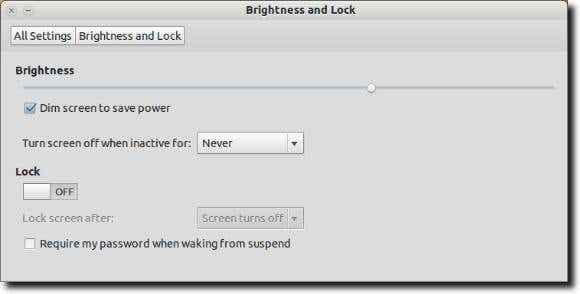
Hay dos configuraciones que queremos establecer, para garantizar que nuestro sistema no apague la pantalla después de un período de inactividad, y que la pantalla no se atenúe para guardar energía. Primero, desactivar la casilla de verificación junto al Pantalla Dim para guardar la alimentación Opción, como se muestra a continuación.
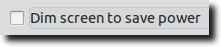
A continuación, cambie el Apagar la pantalla cuando está inactivo para: opción para Nunca.

Una vez que se configuran esas dos configuraciones, todo debería funcionar correctamente, pero puede encontrar que no todo es como parece. En Ubuntu 12.04, esto podría deberse al pantalla de pantalla. Qué protector de pantalla? A pesar de todas las apariciones, está allí, aunque ya no hay un panel de control de pantalla de pantalla. En su lugar, aparece una pantalla en blanco (esto es diferente a la de su pantalla apagada). Para configurar esto, primero necesitaremos instalar el paquete XScreenSaver. Para hacer esto, escriba sudo apt-get install xScreensaver en una ventana terminal.

Ahora abra el panel de control XScreenSaver. No aparece en la configuración del sistema, pero si escribe "ScreenSaver" en Unity Dash, lo verá.
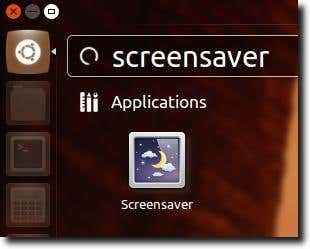
La primera vez que hagas esto, puede encontrar que recibe una ventana de advertencia, informándole que un Daemon de pantalla de pantalla ya está funcionando.
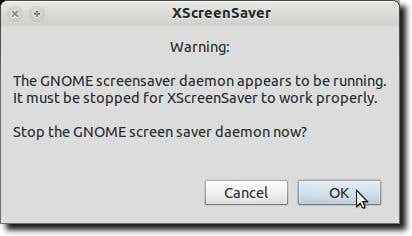
Continúe y haga clic para apagar el Daemon Gnome-ScreenSaver (que en realidad es solo la función de atenuación de la pantalla). Ahora enciende el Daemon XScreensaver.
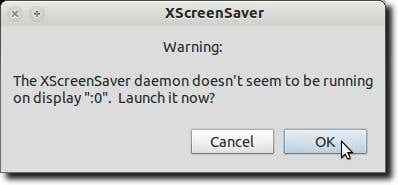
Ahora debería ver los principales controles XScreenSaver.
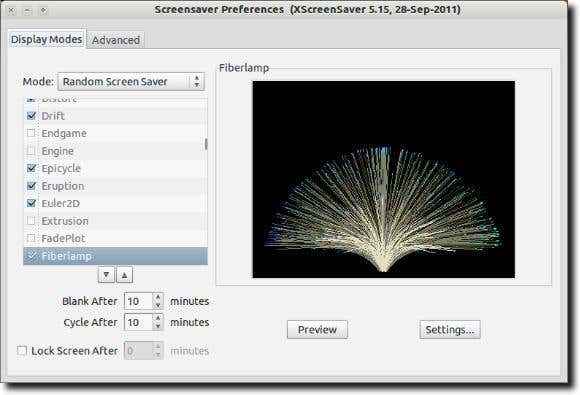
Ahora (finalmente!), adelante y cambie el Modo: escenario Ahora adelante y cierre los controles XScreenSaver. Ahora deberías terminar. La pantalla no debe apagarse o atenuarse (debido a los cambios que realizamos en el panel de brillo y control de bloqueo), y gracias a reemplazar el gnome-screensaver con el XScreensaver recién instalado y configurado, que también debe atender.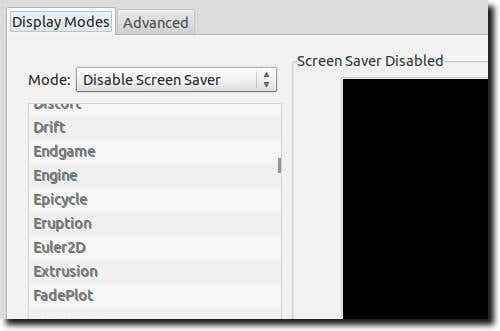
- « SEGURO ERROR Windows en cualquier momento no fue exitoso
- No hay sonido o audio en la máquina VMware Fusion Windows 7/XP? »

